ps处理出淡淡古典黄青色的人物照片(3)
来源:sc115.com | 427 次浏览 | 2010-09-26
标签: ps调色 ps调出黄青色
3、按Ctrl + Alt + ~ 调出高光选区,按Ctrl + Shift + I 反选,新建一个图层填充颜色:#07645C,图层混合模式改为“滤色”,不透明度改为:30%,效果如下图。

<图4>
4、按Ctrl + Alt + ~ 调出高光选区,新建一个图层,填充颜色:#DDFE20,图层混合模式改为“正片叠底”,不透明度改为:30%,效果如下图。

<图5>

<图4>
4、按Ctrl + Alt + ~ 调出高光选区,新建一个图层,填充颜色:#DDFE20,图层混合模式改为“正片叠底”,不透明度改为:30%,效果如下图。

<图5>
搜索: ps调色 ps调出黄青色
- 上一篇: ps处理出高清蓝色调的外景照片
- 下一篇: PS调出古典橙褐色的外景人物照片
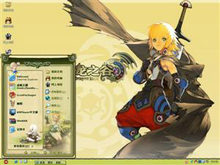 龙之谷游戏
龙之谷游戏 SuzukiHayabusa
SuzukiHayabusa 梦一般的风光
梦一般的风光 凉宫春日的忧郁
凉宫春日的忧郁 金贤重
金贤重 孙燕姿
孙燕姿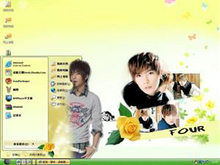 炎亚纶Ⅱ
炎亚纶Ⅱ 杨幂Ⅲ
杨幂Ⅲ 高熊市
高熊市